Twórz wspomnienia i przyjaźnie w sieci Tinder
- Jeśli chodzi o aplikacje randkowe, Tinder jest wiodącym mistrzem z milionami użytkowników na całym świecie.
- Chociaż aplikacja jest dostępna na iOS i Androida, możesz z niej korzystać również w przeglądarce internetowej, a dzisiaj pokażemy Ci, jak to zrobić.
- Podczas gdy przeglądarka internetowa oferuje kilka świetnych funkcji, aplikacje mobilne przyciągają więcej użytkowników.
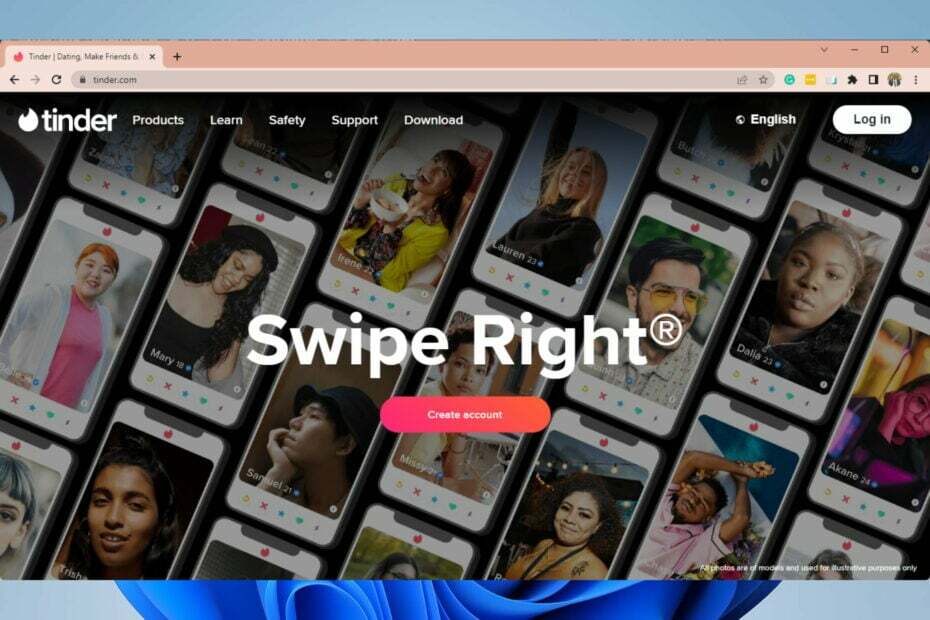
- Łatwa migracja: użyj asystenta Opery, aby przenieść istniejące dane, takie jak zakładki, hasła itp.
- Zoptymalizuj wykorzystanie zasobów: Twoja pamięć RAM jest używana wydajniej niż w innych przeglądarkach
- Zwiększona prywatność: zintegrowana bezpłatna i nieograniczona sieć VPN
- Brak reklam: wbudowany Ad Blocker przyspiesza ładowanie stron i chroni przed eksploracją danych
- Przyjazny dla graczy: Opera GX to pierwsza i najlepsza przeglądarka do gier
- Pobierz Operę
Tinder jest obecnie jedną z najpopularniejszych aplikacji do przesyłania wiadomości/randek. Aplikacja jest dostępna na urządzenia mobilne, ale czy wiesz, że możesz z niej korzystać w przeglądarce internetowej?
Zgadza się, Tinder jest dostępny w Twojej przeglądarce internetowej, a dzisiaj pokażemy Ci, jak prawidłowo z niego korzystać.
Jeśli korzystasz już z przeglądarki Tinder, być może napotkałeś biały ekran lub niedziałającą przeglądarkę Tinder. Rozwiązania w naszym poradniku na naprawienie błędu Tindera 5000 może się przydać.
Czy możesz używać Tindera w przeglądarce?
Tak, możesz używać Tindera w swojej przeglądarce. Ale oczywiście oferuje nieco inne wrażenia niż korzystanie z aplikacji, zwłaszcza aplikacji mobilnej, ale niektórzy użytkownicy wolą to doświadczenie.
Podczas zakładania konta możesz zostać poproszony o potwierdzenie kodu wysłanego na Twój numer telefonu komórkowego SMS-em.
Jak korzystać z Tindera w Chrome?
- Odwiedzić Strona Tindera.
- Wybierz, w jaki sposób chcesz się zalogować/zarejestrować.
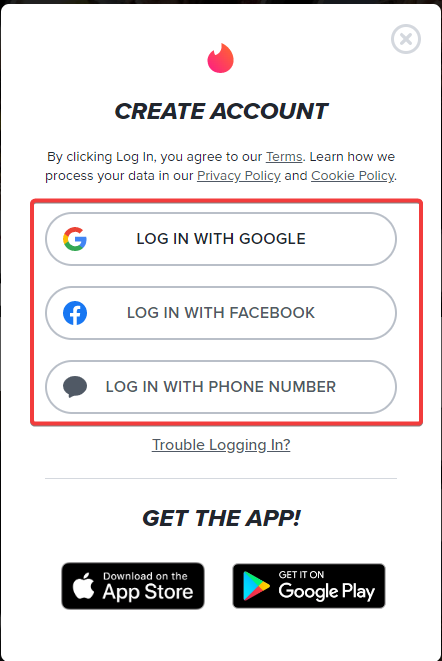
- Wprowadź wymagane informacje.
- Kliknij Umożliwić gdy zostaniesz poproszony o umożliwienie Tinderowi dostępu do Twojej lokalizacji.
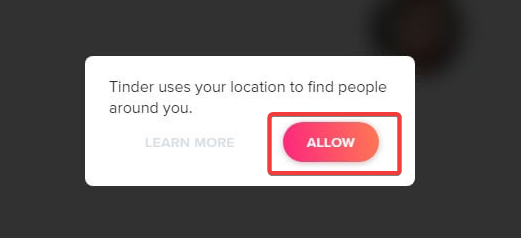
- Wybierz Umożliwić jeszcze raz, aby potwierdzić.
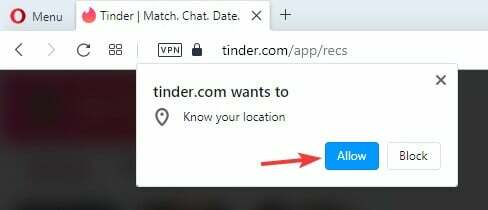
- Jeśli pojawią się dodatkowe okna dialogowe z prośbą o podanie Twojej lokalizacji, wybierz Umożliwić.
Następnie powinieneś mieć dostęp do swojego kanału, wysyłać wiadomości i robić wszystko, co możesz w aplikacji mobilnej.
Te kroki powinny działać w dowolnej przeglądarce internetowej, ale w celu uzyskania najlepszej wydajności zalecamy użycie Opera.
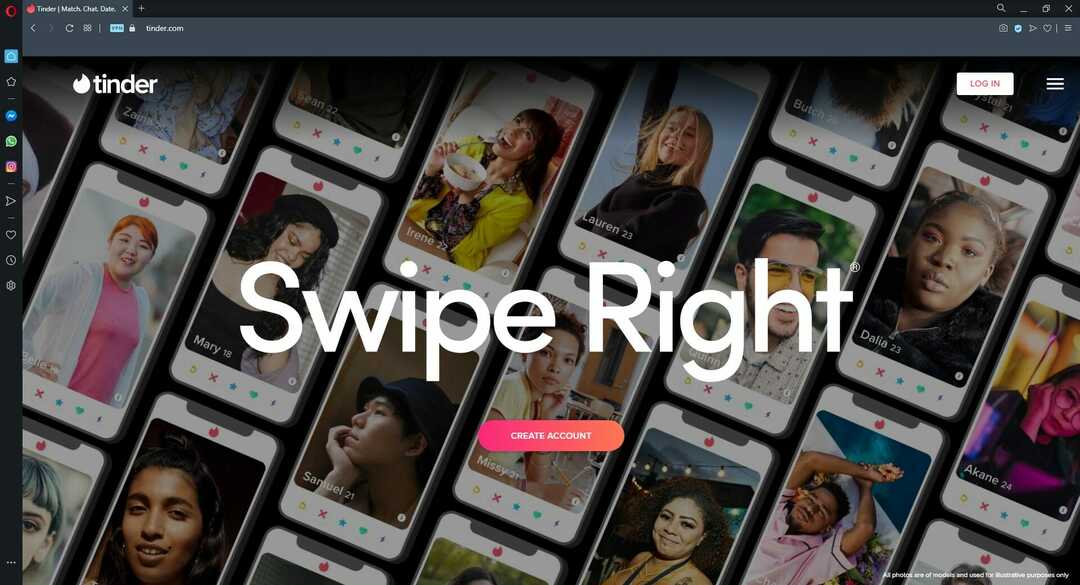
Przeglądarka jest lekka dla twoich zasobów, więc powinna być w stanie łatwo poradzić sobie z wieloma kartami i dowolną witryną.
Jeśli chodzi o prywatność, przeglądarka ma ochronę przed śledzeniem, więc zablokuje śledzące pliki cookie i skrypty oraz sprawi, że Twoje strony internetowe będą się ładować szybciej. Oczywiście istnieje również blokada reklam, więc nie będziesz już musiał zajmować się reklamami.
Przeglądarka ma również natywną darmową sieć VPN z nieograniczoną przepustowością, zapewniającą dodatkową warstwę ochrony. Inne funkcje obejmują wbudowany komunikator, który może się przydać podczas korzystania z Tindera.
Oprócz komunikatora dostępna jest również integracja z Instagramem. Ogólnie rzecz biorąc, Opera to świetna i bezpieczna przeglądarka, a jej integracja z komunikatorem internetowym i Instagramem będzie idealna dla Tindera.

Opera
Uzyskaj szybszy dostęp do Tindera i szybciej znajdź miłość swojego życia za pomocą tej szybkiej i konfigurowalnej przeglądarki internetowej
Jak zainstalować Tindera na moim komputerze?
Nie ma aplikacji komputerowej Tinder. Za pomocą przejście do pobierania aplikacji i klikając przycisk pobierania, zostaniesz przekierowany do aplikacji internetowej Tinder. 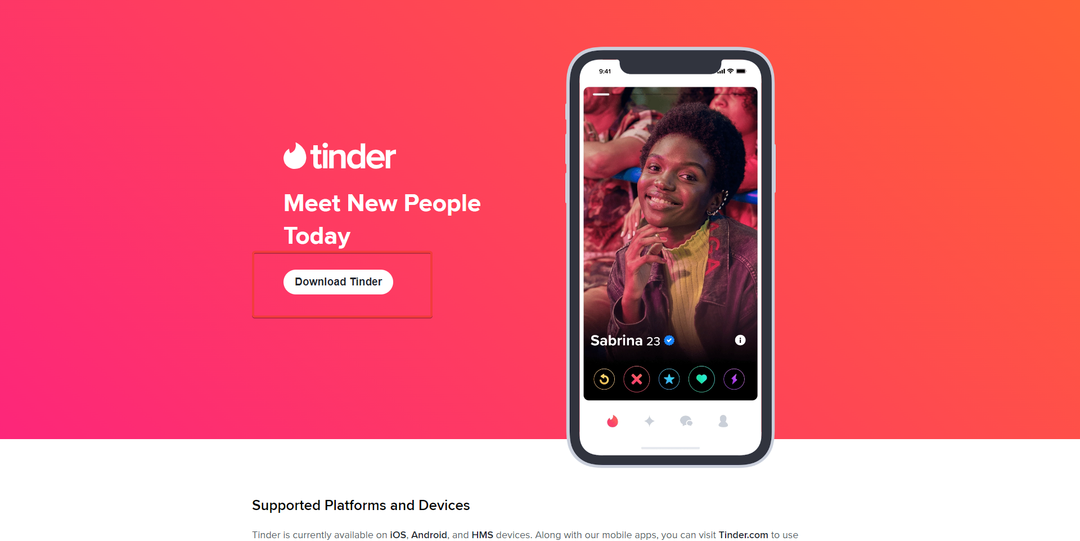
Korzystanie z Tindera w przeglądarce jest niesamowicie prosta; wystarczy się zarejestrować/zalogować i gotowe. Czy zamierzasz spróbować użyć Tindera w swojej przeglądarce? Daj nam znać w komentarzach poniżej.
- Pobierz Konqueror dla Windows 7 [32/64 bit]
- Pobierz przeglądarkę Amaya dla Windows 10 i 11 [32/64-bit]
- Pobierz i zainstaluj przeglądarkę QQ dla Windows XP 32/64 bit
- 3 szybkie sposoby naprawy przeglądarki K-Meleon, gdy nie działa
- 3 sposoby na naprawę przeglądarki, która nie obsługuje błędu WebAssembly
Teraz możesz iść dalej, poznawać nowych przyjaciół i tworzyć nowe relacje.
 Nadal masz problemy?Napraw je za pomocą tego narzędzia:
Nadal masz problemy?Napraw je za pomocą tego narzędzia:
- Pobierz to narzędzie do naprawy komputera ocenione jako świetne na TrustPilot.com (pobieranie rozpoczyna się na tej stronie).
- Kliknij Rozpocznij skanowanie aby znaleźć problemy z systemem Windows, które mogą powodować problemy z komputerem.
- Kliknij Naprawić wszystko rozwiązać problemy z opatentowanymi technologiami (Ekskluzywny rabat dla naszych czytelników).
Restoro zostało pobrane przez 0 czytelników w tym miesiącu.
Często Zadawane Pytania
Nie, nie możesz przeglądać Tindera bez dołączenia. Możesz łatwo dołączyć za pomocą swojego konta na Facebooku lub numeru telefonu.
Jeśli zarejestrowałeś się w Tinder za pomocą swojego konta na Facebooku, Twoi znajomi mogą zobaczyć, że korzystasz z aplikacji Tinder, ale nie widzą Twojego profilu.
Tinder nie pokazuje Twojej dokładnej lokalizacji, a lokalizacja jest aktualizowana za każdym razem, gdy otwierasz Tinder.
Przejdź do sekcji Edytuj informacje w aplikacji Tinder. W sekcji Kontroluj swój profil włącz opcję Nie pokazuj mojego dystansu. Pamiętaj, że ta funkcja jest dostępna tylko dla użytkowników Tinder Plus.


